Red Hat Training
A Red Hat training course is available for RHEL 8
7.3. Formatação de volumes VDO no console web
Os volumes VDO atuam como acionamentos físicos. Para utilizá-los, é necessário formatá-los com um sistema de arquivo.
A formatação do VDO apagará todos os dados sobre o volume.
Os passos seguintes descrevem o procedimento para formatar os volumes VDO.
Pré-requisitos
- É criado um volume VDO. Para obter detalhes, consulte Criando volumes VDO no console web.
Procedimento
Acesse o console web RHEL 8.
Para obter detalhes, consulte Login no console web.
- Clique em Storage.
- Clique no volume VDO.
- Clique na guia Unrecognized Data.
Clique em Format.
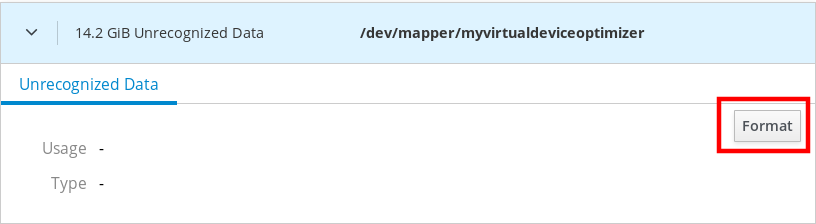
No menu suspenso Erase, selecione:
- Don’t overwrite existing data
- O console web RHEL reescreve apenas o cabeçalho do disco. A vantagem desta opção é a velocidade da formatação.
- Overwrite existing data with zeros
- O console web RHEL reescreve o disco inteiro com zeros. Esta opção é mais lenta porque o programa tem que passar por todo o disco. Use esta opção se o disco incluir quaisquer dados e você precisar reescrevê-los.
No menu suspenso Type, selecione um sistema de arquivos:
O sistema de arquivos XFS suporta grandes volumes lógicos, alternando acionamentos físicos on-line sem interrupções e crescendo. Deixe este sistema de arquivo selecionado se você não tiver uma preferência forte diferente.
O XFS não suporta volumes decrescentes. Portanto, você não será capaz de reduzir o volume formatado com XFS.
- O sistema de arquivo ext4 suporta volumes lógicos, alternando acionamentos físicos on-line sem interrupção, crescendo e encolhendo.
Você também pode selecionar uma versão com a criptografia LUKS (Linux Unified Key Setup), que lhe permite criptografar o volume com uma frase-chave.
- No campo Name, digite o nome do volume lógico.
No menu suspenso Mounting, selecione Custom.
A opção Default não garante que o sistema de arquivo será montado na próxima inicialização.
- No campo Mount Point, adicione o caminho de montagem.
Selecione Mount at boot.
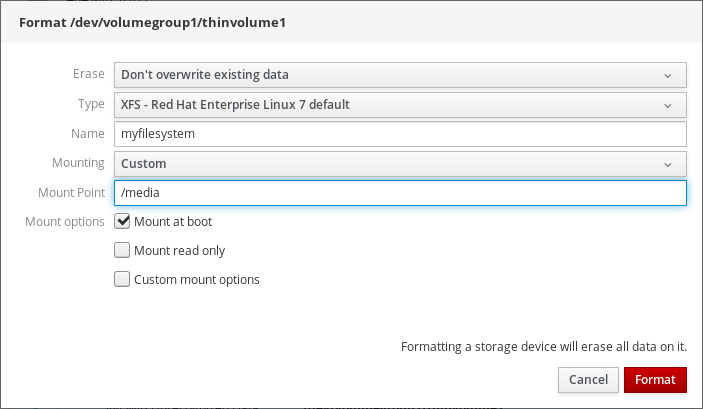
Clique em Format.
A formatação pode levar vários minutos, dependendo das opções de formatação utilizadas e do tamanho do volume.
Após um acabamento bem sucedido, você pode ver os detalhes do volume formatado do VDO na aba Filesystem.

- Para utilizar o volume VDO, clique em Mount.
Neste ponto, o sistema utiliza o volume VDO montado e formatado.

